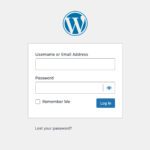Potrebbe non essere primavera, né è tempo di pulizie di primavera, ma la mia enorme struttura di categorie sul blog mi ha infastidito per mesi. Oggi ho deciso di riordinare un po' le categorie del mio blog WordPress. All'inizio sembra facile, ma quando hai categorie con oltre 400 post, significa spostare tutti i post in altre categorie tramite la funzione "QuickEdit" di WordPress - e questo è tutt'altro che veloce.
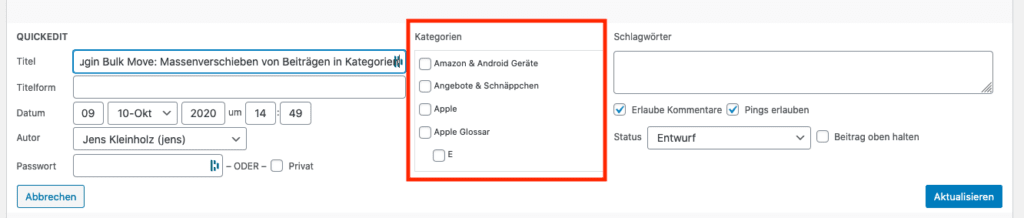
Capitoli in questo post:
Soluzione 1: cambia la categoria di post predefinita prima di eliminare le categorie
Se vuoi solo spostare i post da una categoria che poi vuoi cancellare, puoi procedere in modo tale che prima di cancellare la categoria puoi selezionare la "Categoria post predefinita" sotto Impostazioni > Scrittura passato alla categoria in cui dovrebbero essere caricati i post. Se una categoria viene ora rimossa, tutti i post che non sono altrimenti assegnati a un'altra categoria vengono caricati in questa categoria predefinita.
Tuttavia, se desideri spostare tutti i post dalla categoria A alla categoria B senza eliminare la categoria A, non ci sono strumenti integrati in WordPress per farlo rapidamente.
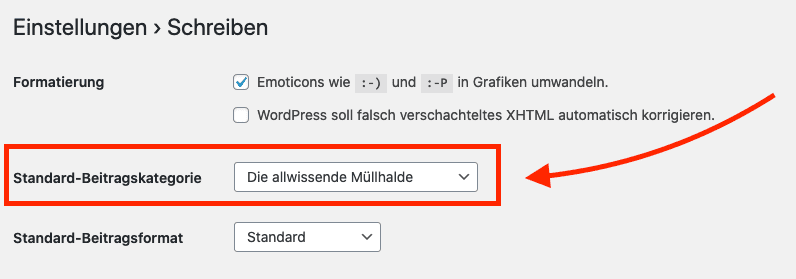
Soluzione 2: spostati con il plugin WordPress “Bulk Move”.
Il plugin offre un'opzione molto più elegante.Spostamento in blocco” o “mass moving”, come viene chiamato in tedesco WordPress nell'elenco dei plugin.
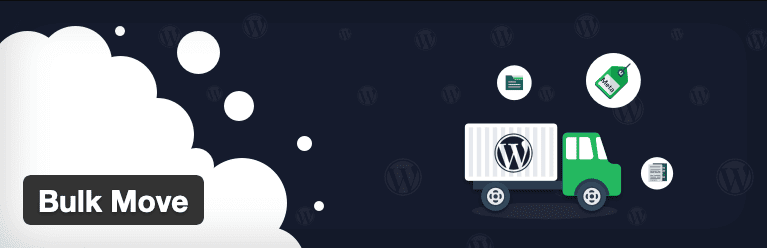
Se hai attivato il plugin, troverai la voce “Spostamento di massa” sotto “Strumenti”. Se lo richiami, vedrai quattro caselle nella pagina del plugin che offrono diverse opzioni:
- Sposta a seconda della categoria
- Muoversi a seconda della parola chiave
- Passa a una categoria in base alla parola chiave
- Sposta in base a una tassonomia (post, pagina, allegato, ecc.)
Puoi anche decidere se eliminare o conservare altre categorie a cui sono assegnati i post.
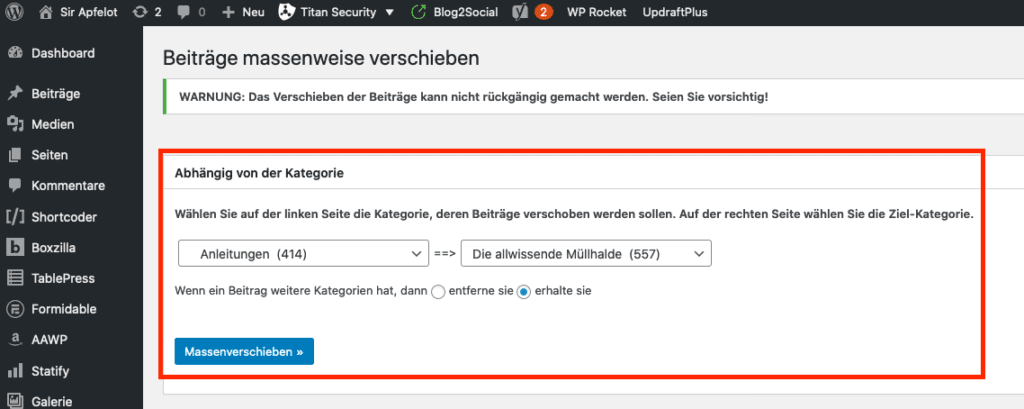
Il mio obiettivo: ridurre il numero di categorie
Nel mio caso, l'obiettivo è più di scomporre l'intera struttura in poche categorie e quindi rendere un po' più chiaro l'elenco delle categorie. Ho in programma che ad un certo punto tu sia nel app Sir Apfelot può decidere per quali categorie ricevere una notifica push se viene pubblicato un nuovo post. Al momento puoi solo dire: "Sì, voglio le notifiche push" o "No, tienilo lontano da me!"
In breve, il plugin mi fa risparmiare molto lavoro nella mia campagna di pulizia. Tuttavia, probabilmente non potrò evitare di spostare manualmente alcuni post in modo da poterli distribuire tematicamente.
Spero che il plugin ti aiuti anche nel lavoro di WordPress. Se conosci altri modi pratici per organizzare il blog di WordPress, attendo con ansia il tuo commento.
Contributi simili
Jens gestisce il blog dal 2012. Agisce come Sir Apfelot per i suoi lettori e li aiuta con problemi di natura tecnica. Nel tempo libero guida monocicli elettrici, scatta foto (preferibilmente con l'iPhone, ovviamente), si arrampica sulle montagne dell'Assia o fa escursioni con la famiglia. I suoi articoli trattano di prodotti Apple, notizie dal mondo dei droni o soluzioni ai bug attuali.